Ultimate Vodnik za varnostno kopiranje in obnovitev sistema Windows 10
Windows 10 Strojna Oprema Rezerva / / March 17, 2020
Nazadnje posodobljeno dne

Tega ne moremo reči dovolj, varnostno kopiranje podatkov na računalniku je ena najpomembnejših stvari, ki jih morate storiti. Tu je več načinov, kako lahko to storite.
Tega ne moremo reči dovolj, varnostno kopiranje podatkov na računalniku je ena najpomembnejših stvari, ki jih morate storiti. Če se vaš pogon zruši ali vas prizadene zlonamerna programska oprema ali še huje, ransomware in nimate varnostne kopije, nimate sreče.
Vodnik za varnostno kopiranje in obnovitev sistema Windows 10
Lahko izgubite svoje pomembne dokumente, slike in druge datoteke. Windows 10 ima nove načine za varnostno kopiranje in obnavljanje računalnika, pa tudi tradicionalne metode. Tukaj je prikaz, kako lahko zagotovite, da so vaši podatki varni.
Uporabite zgodovino datotek
Zgodovina datotek, prvič predstavljena v sistemu Windows 8, je vgrajeno orodje, ki vam omogoča obnovitev datotek, ki jih lahko slučajno izbrišete. Misli na to kot Časovni stroj v Applovem MacOS-u
Občasno bo varnostno kopiralo svoje priljubljene, stike, elemente namizja, datoteke, mapo itd. Konfigurirate ga lahko tudi tako, da izključi določene mape in nastavite, kako pogosto shranjuje kopije datotek.
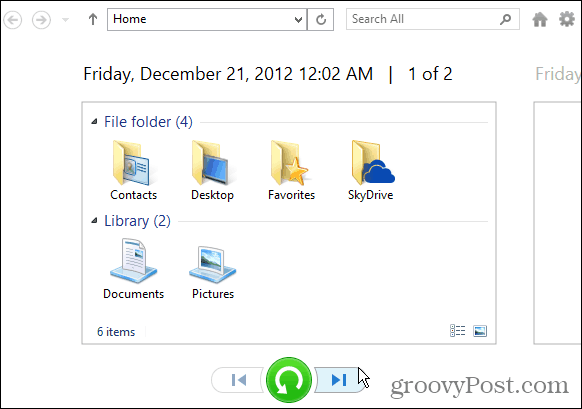
Za več si preberite naš članek: Kako nastaviti in konfigurirati zgodovino datotek v sistemu Windows 10.
Ustvari sistemsko sliko
Drugo vgrajeno orodje omogoča ustvarjanje celotne podobe sistema vašega pogona. Ko ga ustvarite, ga lahko uporabite za obnovitev datotek ali obnovitev celotnega računalnika, če se ne morete zagnati. Sposobnost ustvarjanja sistemske slike je bila osnovni element v prejšnjih različicah sistema Windows.
Če še vedno uporabljate Windows 10 različice 1151 ali Build 10586, odprite klasično nadzorno ploščo in izberite Backup and Restore (Windows 7).
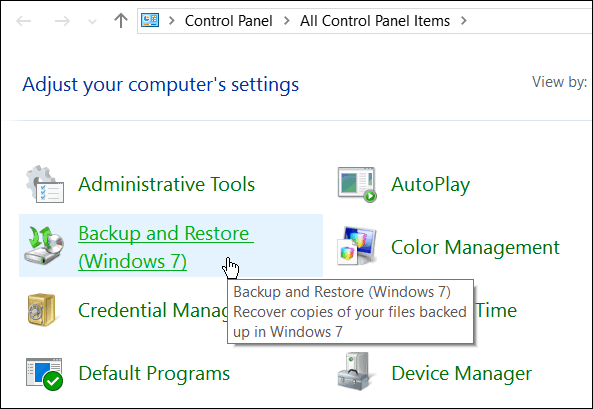
Če imate sistem Windows 10 Anniversary Update (Build 1607) odprt Nastavitve> Posodobitev in varnost> Varnostno kopiranje in nato kliknite na Pojdite na varnostno kopiranje in obnovitev (Windows 7).
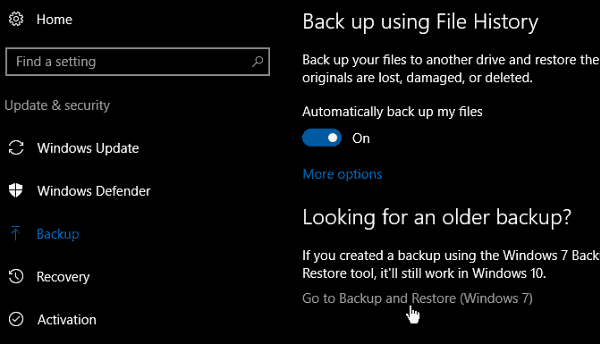
Preberite naš članek: Kako ustvariti varnostno kopijo sistemske slike v operacijskem sistemu Windows 10
Ustvari obnovitveni pogon USB
Ustvarjanje obnovitvenega pogona vam omogoča zagon računalnika s pogona USB in dostop do naprednih možnosti zagona ter obnovitev sistema. Napredna orodja vam omogočajo, da odpravite težavo.
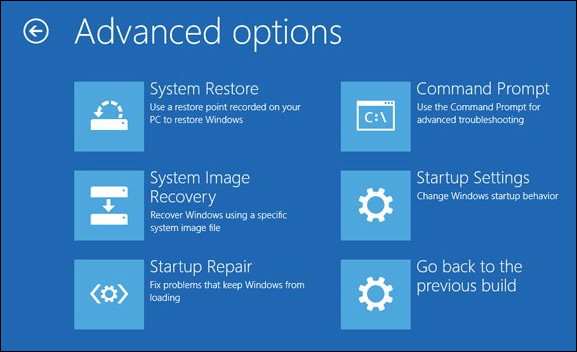
Za podrobne informacije preberite: Kako ustvariti obnovitveni pogon USB
Ustvari točko za obnovitev sistema
Pred začetkom večje posodobitve ali namestitve zapletenega programa bi morali ustvariti točko za obnovitev. Funkcija Obnovitev sistema je v sistemu Windows 10 privzeto izklopljena, zato jo morate vklopiti, preden ustvarite točko.
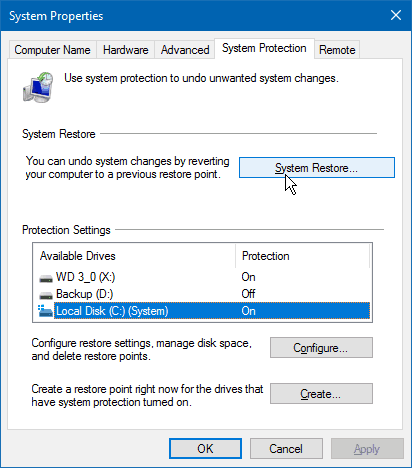
Za več preberite naš članek: Kako omogočiti in ustvariti točko za obnovitev sistema Windows 10
Varnostno kopiranje zunaj mesta
Zagotoviti, da imate naročnino na storitev zunanjega varnostnega kopiranja, je izredno pomembno za trdno strategijo varnostnega kopiranja. Priporočamo uporabo CrashPlan ki stane 59,99 USD na leto (1 računalnik) ali 149,99 USD na leto (2–10 računalnikov). Poteka tiho v ozadju in varnostno kopira celoten računalnik ali pa izberete določene datoteke in mape.
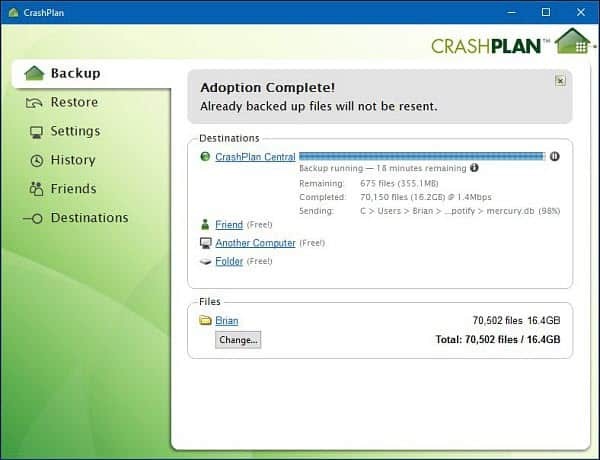
Za več preberite naše pregled CrashPlana in kako ga nastaviti
Druga kakovostna varnostna storitev, ki jo boste morda želeli preizkusiti, je BackBlaze. Nastaviti je enostavno in obe storitvi ponujata brezplačna preskušanja. Ne glede na to, kateri od njih imate najraje, je to pomemben del trdnega načrta za varnostno kopiranje in obnovitev podatkov.
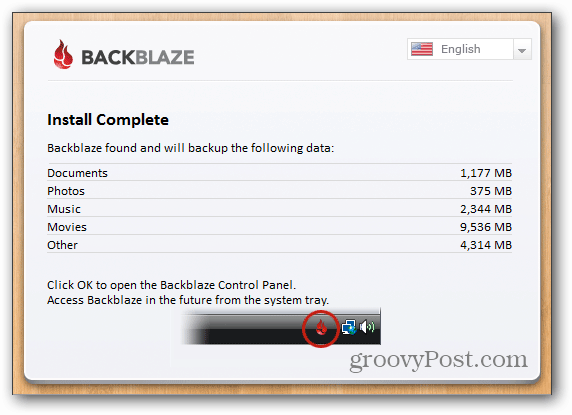
Preberite naš pregled o BackBlaze
Obnovite podatke iz pogona, ki se ne bo zagnal
Če se vaš trdi disk ne bo zagnal, lahko še vedno obnovite podatke iz njega. Morate opraviti malo dela in zunanji trdi disk. Lahko ga izberete Amazon za manj kot 20 USD tako pri 2,5 kot 3,5-palčnih modelih. Ta možnost je veliko boljša, kot če jo odnesete na mesto za popravilo računalnika, kar bi lahko stalo več kot 100 dolarjev, če bi to storili namesto vas.

Za podrobna navodila preberite: Kako obnoviti podatke iz pogona, ki se ne bo zagnal
Uporabite funkcijo ponastavitve na računalnik
Funkcija PC Reset, prvič predstavljena v sistemu Windows 8, omogoča začetek, če Windows 10 postane nestabilen. Omogoča vam tri možnosti, da shranite datoteke in odstranite aplikacije in nastavitve, odstranite vse in obnovite tovarniške nastavitve.
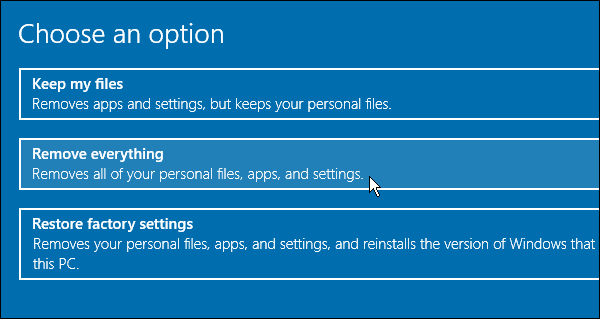
Za več branja: Kako uporabljati funkcijo ponastavitve na računalnik Windows 10
